WPS怎么设置PPT文档幻灯片背景图片
WPS是一款功能强大的办公软件,支持多种文件类型,有些用户想知道怎么设置PPT文档幻灯片背景图片,接下来小编就给大家介绍一下具体的操作步骤。
具体如下:
1. 首先第一步打开电脑中的PPT文档,根据下图箭头所指,选择幻灯片。
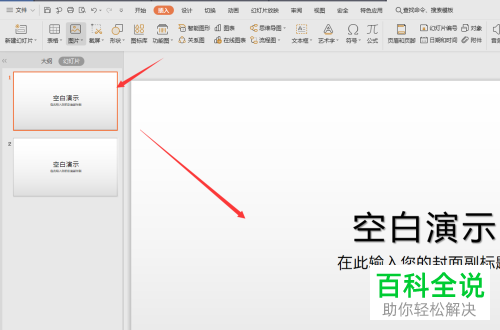
2. 第二步根据下图箭头所指,依次点击【设计-背景】。
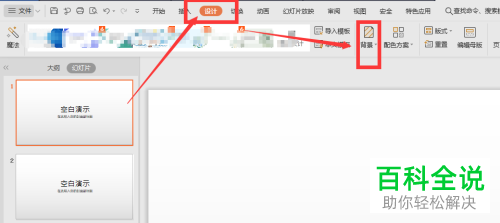
3. 第三步在展开的下拉列表中,根据下图箭头所指,点击【背景】。
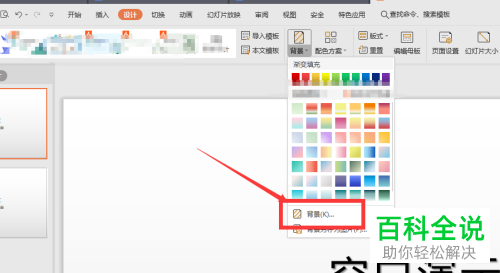
4. 第四步在右侧窗口中,根据下图箭头所指,先勾选【图片或纹理填充】,接着点击【请选择图片】选项。
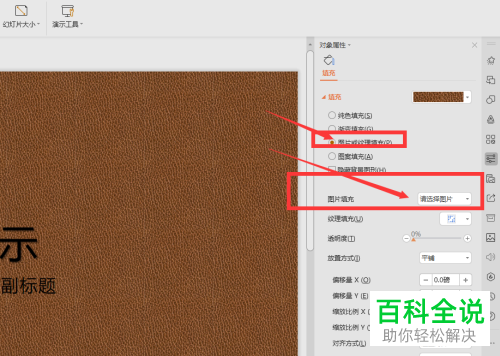
5. 第五步在弹出的窗口中,根据下图箭头所指,先选择图片,接着点击【添加】选项。
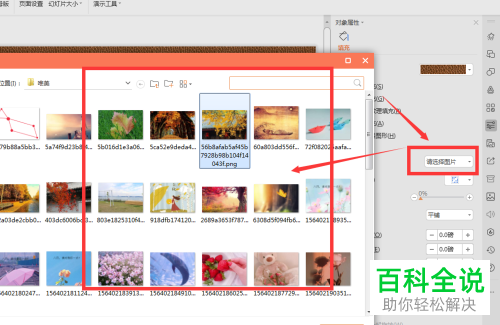
6. 最后根据下图箭头所指,成功设置幻灯片背景图片。
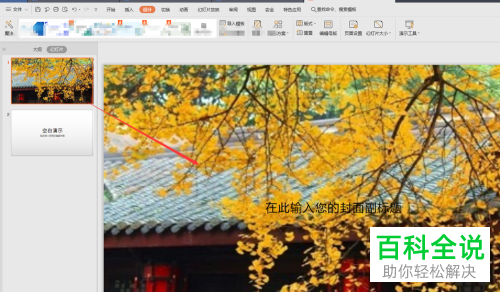
以上就是WPS怎么设置PPT文档幻灯片背景图片的方法。
赞 (0)

